Werbung
Was meinst du damit, dass du es nicht verwendest? WhatsApp? Dies ist einer von die am schnellsten wachsenden sozialen Netzwerke, denen Sie beitreten sollten Hier sind die am schnellsten wachsenden sozialen Netzwerke, denen Sie beitreten müssenWährend Facebook den Löwenanteil des sozialen Marktes hält, drohen neue Dienste wie Kik, Snapchat und WhatsApp, den Würgegriff von Facebook im sozialen Internet zu brechen. Weiterlesen . Wenn Sie es nicht haben, weil Sie ein Mac-Benutzer sind und der Meinung sind, dass es mit Macs oder iPhones nicht funktioniert, irren Sie sich. Lassen Sie WhatsApp unter OS X funktionieren.
WhatsApp ist jetzt in erster Linie ein telefonbasierter Instant Messaging-Dienst. Es ist großartig für Android Besser als Textnachrichten & kostenlos - WhatsApp für Android überprüftBitte einen Moment der Selbstbeobachtung: Was machen Sie öfter - rufen Sie Leute mit Ihrem Telefon an oder schreiben Sie ihnen eine SMS? Ich würde wetten, dass es das letztere ist. Für viele Menschen ist das Senden von SMS bequemer als das Anrufen ... Weiterlesen
, Es ist großartig für das iPhone WhatsApp - Die perfekte iPhone Messenger App Weiterlesen . Ja, Sie können es ohne Telefon verwenden, und ich zeige Ihnen, wie es funktioniert. Unter dem Strich ist es jedoch am besten, es auf Ihrem Telefon zu verwenden. Die Nachrichten, die Sie auf Ihrem Telefon erhalten, können dann an Ihren Mac weitergeleitet werden. Cool?Holen Sie sich in diesem Sinne zuerst die App für Ihr Telefon und richten Sie sie ein:
Herunterladen:WhatsApp für iPhone (Kostenlos)
Herunterladen:WhatsApp für Android (Kostenlos)
Die einfachste Wahl: WhatsApp Web
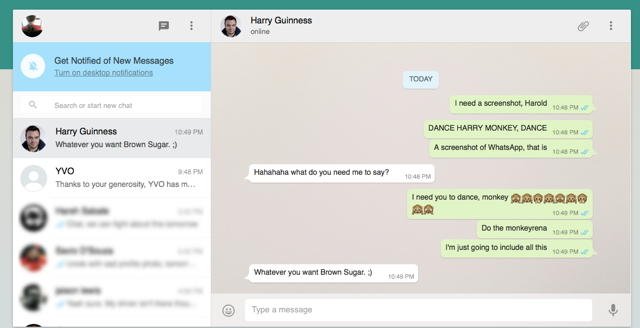
Sobald Sie WhatsApp auf Ihrem Telefon eingerichtet haben, WhatsApp Web ist der offizielle und einfachste Weg, um WhatsApp auf den Mac zu bekommen. Das Setup ist auch super einfach.
- Gehe zu web.whatsapp.com Verwenden Sie WhatsApp Web auf Ihrem PC: The Ultimate GuideWhatsApp Web ist eine schnelle und einfache Möglichkeit, WhatsApp-Nachrichten auf Ihrem Computer zu verwenden. Wir zeigen Ihnen, wie Sie WhatsApp Web auf Ihrem PC verwenden. Weiterlesen in Chrome-, Firefox-, Opera- oder Safari-Browsern.
- Tippen Sie auf Ihrem Telefon auf WhatsApp > Speisekarte (Dreipunktsymbol)> WhatsApp Web > “+" Symbol
- Richten Sie die Kamera Ihres Telefons auf den QR-Code, den Sie auf Ihrem Bildschirm sehen.
WhatsApp erkennt den Code und synchronisiert den Client Ihres Telefons mit dem Ihres Computers. Auf diese Weise werden Ihr gesamter WhatsApp-Chatverlauf, Ihre Kontakte und andere Daten in Ihren Browser gespiegelt.
WhatsApp Web kann nicht alles, was der Telefonclient kann, bietet jedoch einige nützliche Funktionen wie die Verwendung Ihrer Tastatur zum Eingeben, Desktop-Warnungen, das Teilen von Fotos oder Audio und vieles mehr.
Bemerkenswerte fehlende Optionen sind WhatsApp-Sprachanrufe tätigen WhatsApp-Sprachanruf: Alles, was Sie wissen müssenDie beliebte Instant Messaging-App WhatsApp hat endlich einen neuen Sprachanrufdienst gestartet, mit dem Benutzer über das Internet telefonieren können. Weiterlesen , Benutzer blockieren und einen Gruppenchat starten. Weitere Details finden Sie hier Alles, was Sie über WhatsApp Web wissen müssen Verwenden Sie WhatsApp Web auf Ihrem PC: The Ultimate GuideWhatsApp Web ist eine schnelle und einfache Möglichkeit, WhatsApp-Nachrichten auf Ihrem Computer zu verwenden. Wir zeigen Ihnen, wie Sie WhatsApp Web auf Ihrem PC verwenden. Weiterlesen .
Seit der ersten Veröffentlichung hat WhatsApp Web mehrere Elemente geändert oder hinzugefügt, z Unterstützung für iPhones, andere Browser als Chrome, Ändern von Profilbildern und mehr.
ChitChat, ein dedizierter WhatsApp-Webclient
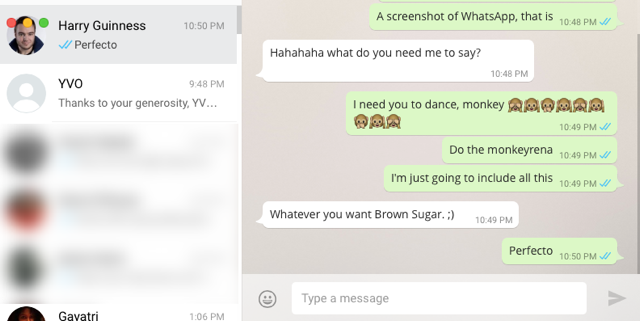
Chrome hat die böse Angewohnheit, RAM zu belasten Auf diese Weise behebt Google die Speicherprobleme von Chrome und verwirft RegisterkartenGoogle Chrome ist einfach so langsam und nervig. Richtig? Google führt jetzt wichtige Änderungen am Browser ein, mit denen Speicherprobleme behoben und nicht verwendete Registerkarten aktiv verworfen werden. Weiterlesen Wenn Sie also mit WhatsApp Web keinen offenen Tab möchten, sollten Sie den Download in Betracht ziehen Geplauder. Dies ist eine eigenständige Mac-App, die im Grunde ein Webseiten-Wrapper für WhatsApp Web ist.
Sobald Sie ChitChat heruntergeladen und installiert haben, funktioniert es genauso wie WhatsApp Web in jedem Browser. Das Setup entspricht also den obigen Schritten. Der Unterschied? Sie können Chrome loswerden und dies trotzdem verwenden. Es werden sogar Benachrichtigungen für neue Nachrichten unterstützt! Die App kann auch so eingestellt werden, dass sie sich beim Start automatisch anmeldet.
ChitChat hat einige Fehler, die von Zeit zu Zeit auftreten. Im obigen Screenshot sehen Sie, wie der erste Kontakt mit den Schaltflächen zum Schließen / Minimieren überlagert wird. So sieht es nicht immer aus, es ist ein Fehler, der verschwindet, wenn Sie die Fenstergröße ändern. Dies sind kleine Fehler und nichts, was einen Deal-Breaker darstellt.
Direkter Download:ChitChat v1.3 (zip)
Verwenden Sie PushBullet für Benachrichtigungen und schnelle Antworten
Wir haben bereits erwähnt, wie Pushbullet verbindet Ihr Android und Computer Pushbullet bringt Android und PC auf die gleiche WellenlängeFinden Sie heraus, wie Sie Ihr Android perfekt mit Ihrem PC synchronisieren können - übertragen Sie die Benachrichtigungen Ihres Telefons auf Ihren Desktop, teilen Sie Dateien und vieles mehr! Weiterlesen und ein Update Anfang dieses Jahres machte es noch besser. Jetzt können Sie auf eingehende WhatsApp-Nachrichten auf Ihrem Telefon über eine Benachrichtigung auf Ihrem Bildschirm antworten.
Nicht jeder wird WhatsApp Web wollen, und dies ist eine weniger aufdringliche Lösung, um ab und zu WhatsApp von Ihrem Computer aus zu verwenden, ohne nach Ihrem Telefon zu greifen. Folgendes benötigen Sie:
- Herunterladen und installieren Pushbullet für OS X..
- Herunterladen und installieren Pushbullet für Android.
- Melden Sie sich auf beiden Geräten mit demselben Konto an und befolgen Sie die Anweisungen in der App, um eine Verbindung herzustellen.
- Gehen Sie unter Android zu Pushbullet > Speisekarte > Spiegeln > Zeigen Sie meine Benachrichtigungen auf meinem PC an und aktiviere es.
- Gehen Sie auf dem Mac zu Pushbullet > Einstellungen > die Einstellungen > Pushbullet-Benachrichtigungen aktivieren und aktivieren Sie das Kontrollkästchen.
- Dadurch werden Benachrichtigungen für alle Chat- und Text-Apps aktiviert. Wenn Sie nur WhatsApp und nichts anderes möchten, gehen Sie auf Ihrem Android zu Pushbullet > Speisekarte > Spiegeln > Nur für einige Apps und wählen Sie nur WhatsApp in der Liste.
Wenn Sie das nächste Mal eine Nachricht auf WhatsApp erhalten, wird diese wie Ihre Benachrichtigung auf Ihrem Mac angezeigt, auf die Sie schnell antworten oder die Sie schließen können:
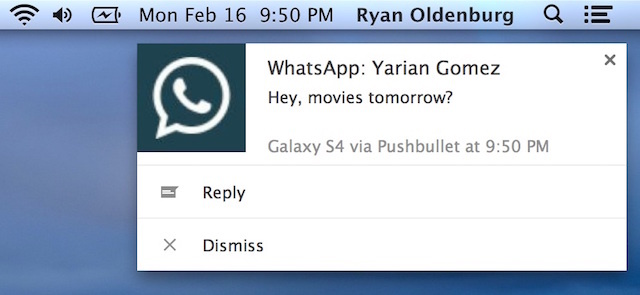
Hinweis: Diese Methode funktioniert nicht mit WhatsApp und Pushbullet auf iPhonesfunktioniert nur mit Android-Smartphones.
Das WhatsApp-Setup ohne Telefon: BlueStacks
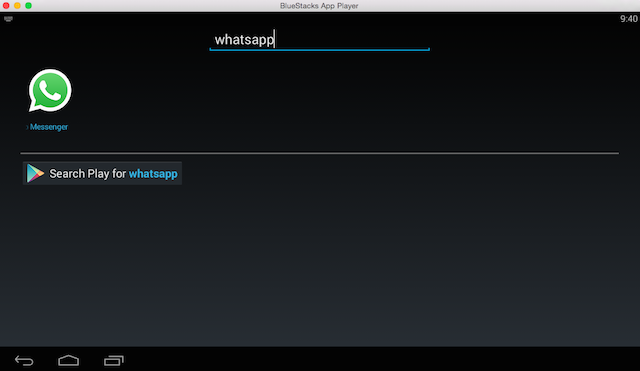
Falls Sie WhatsApp nicht auf Ihrem Telefon installieren möchten, es aber gelegentlich von Ihrem Mac aus verwenden möchten, gibt es immer noch eine Möglichkeit. Alles was Sie brauchen ist eine App namens BlueStacks.
Einfach gesagt, Mit BlueStacks können Sie Android-Apps unter Mac OS X ausführen So führen Sie Android Apps unter macOS ausWenn Sie Android-Apps auf Ihrem Mac-Laptop oder Desktop-Computer ausführen möchten, gehen Sie wie folgt vor. Weiterlesen . Es ist ein Emulator. Zum Einrichten von WhatsApp benötigen Sie jedoch weiterhin Zugriff auf ein Telefon - jedoch nicht unbedingt auf ein Smartphone. Sie brauchen nur ein Handy, mit dem Sie einen guten alten Anruf erhalten können.
Chris hat detailliert Die Schritt-für-Schritt-Anleitung zum Ausführen von WhatsApp auf Computern So führen Sie WhatsApp und andere mobile Messaging-Apps auf Ihrem PC ausDie meisten mobilen Messaging-Apps bieten keinen Desktop-Client oder keine Webschnittstelle und nicht einmal eine Windows 8-App. Wir zeigen Ihnen eine Problemumgehung für die Ausführung der Android-Versionen auf Ihrem Windows- oder Mac-Computer. Weiterlesen , aber hier ist ein kurzer Überblick:
- Laden Sie BlueStacks unter Mac OS X herunter und installieren Sie es.
- Führen Sie BlueStacks aus und melden Sie sich mit Ihrem Google-Konto an.
- Suchen Sie in BlueStack nach WhatsApp und installieren Sie es.
- Führen Sie den Einrichtungsprozess durch, bis Sie den Punkt erreichen, an dem WhatsApp nach Ihrer Nummer fragt. Geben Sie die Nummer des Telefons an, unter dem Sie regelmäßig telefonieren können.
- WhatsApp versucht, die Nummer mit einer SMS zu überprüfen, ist jedoch nicht erfolgreich. Dies dauert ungefähr vier Minuten, sodass Sie warten müssen. Sobald dies nicht erfolgreich ist, fordert WhatsApp Sie auf, Sie mit einem Bestätigungscode anzurufen. Nehmen Sie diesen gebührenfreien Anruf an.
- Beantworten Sie den Anruf, wenn Ihr Telefon klingelt und Sie einen Bestätigungscode hören. Geben Sie es in das Feld für den Bestätigungscode in WhatsApp auf BlueStacks ein.
- Befolgen Sie die Schritte, um die Installation abzuschließen, und Sie können WhatsApp auf Ihrem Mac verwenden.
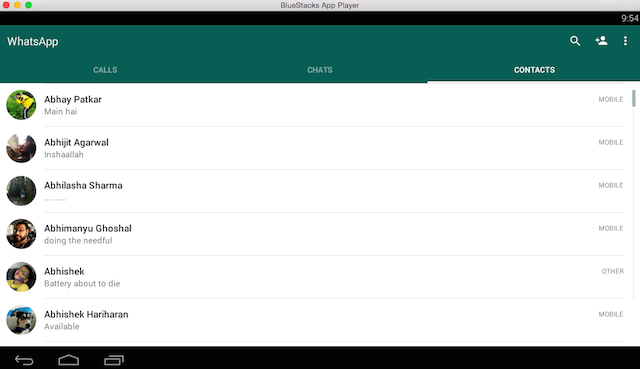
Mit dieser Methode Sie können WhatsApp nicht gleichzeitig auf Ihrem Telefon und Mac verwenden. WhatsApp ist nur auf Ihrem Computer aktiv, nicht auf Ihrem Smartphone. Wenn Sie dieselbe Nummer verwenden, um WhatsApp an einem anderen Ort zu installieren, sei es auf Ihrem Telefon oder einem anderen Computer, funktioniert dies bei diesem Setup nicht mehr.
Persönlich empfehle ich diese Methode nicht, da WhatsApp am besten auf einem Telefon ist, was mit seinen unzähligen Tipps und Tricks, um WhatsApp besser zu machen 9 Wichtige WhatsApp-Tipps und Tricks, die Sie kennen solltenHier sind einige wichtige WhatsApp-Tipps und Tricks, von denen Sie möglicherweise nicht wissen, dass sie existieren. Aber sobald Sie dies tun, werden Sie sie wahrscheinlich nutzen. Weiterlesen .
Verwenden Sie WhatsApp auf einem Computer?
Haben Sie WhatsApp Web oder eine der anderen oben genannten Optionen ausprobiert? Finden Sie WhatsApp auf einem Computer nützlich? Sagen Sie uns Ihre Gedanken in den Kommentaren unten!
Mihir Patkar schreibt über Technologie und Produktivität, wenn er keine Wiederholungen sieht.


